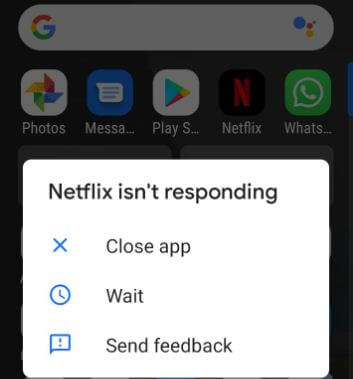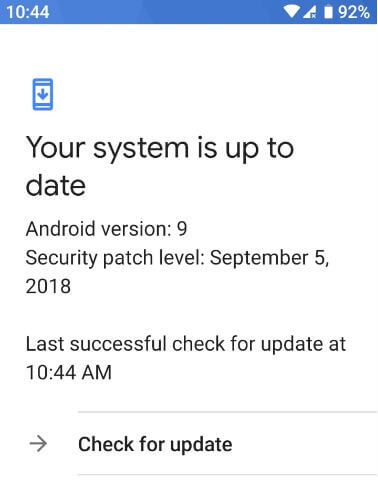Како поправити проблем, јер камера задржава пад или замрзавање на Пикел 3 и Пикел 3 КСЛ
Иритира проблем са падом и смрзавањем апликације Пикел 3? Ево како да поправите како се камера непрекидно руши на Пикел 3 и Пикел 3 КСЛ. Неколико корисника је пријавило одједном је апликација престала да ради или заглављен на екрану или екран телефона престаје да реагује на проблеме. Већина корисника се суочава са проблемом замрзавања апликација у апликацији Камера, Гласници, Инстаграм, Фацебоок и Снапцхат апликација. Ова врста проблема настаје због непрекидног играња игара или гледања видео записа на уређају.
Да ли сте се икада суочили са овом врстом проблема у својим Гоогле Пикел 3 и Пикел 3 КСЛ? Ако је одговор да, немојте паничарити, ево могућих решења за решавање проблема са падовима и замрзавањем Гоогле Пикел 3 КСЛ.
Релевантно:
- Како да поправите Гоогле Пикел 2 насумично се искључује
- Како поправити малу јачину позива на Пикел 2 и Пикел 2 КСЛ
- Како поправити Пикел 4 и Пикел 4 КСЛ Стално поновно покретање
- Исправите да јачина звука медија не ради у Гоогле Пикел 3а и Пикел 3а КСЛ
Како поправити пад или замрзавање апликације Гоогле Пикел 3 Цамера
Пре свега, поново покрените уређај ако сте ГооглеУкључен Пикел 3 замрзнути равномерни екран, притисните и држите дугме за напајање и додирните дугме за поновно покретање да бисте поново покренули Пикел 3 телефон. Сада проверите да ли је проблем решен. Ако не, примените доленаведене начине решавања проблема.
Проверите ажурирање системског софтвера
Обавезно ажурирајте Пикел 3 уређај на најновији системски софтвер. Било би корисно поправити мале грешке и побољшати перформансе Пикел 3-а.
Подешавања> Систем> Напредно> Ажурирање система> Провери да ли постоји ажурирање
Након ажурирања уређаја, поново покрените телефон и проверите да ли је проблем решен или не.
Проверите ажурирања апликација
Ако је одређени проблем повезан са апликацијом на вашем уређају, потражите ажурирања апликација на телефону да бисте решили проблем.
Трговина за игре> Три хоризонталне линије (Мени)> Моје апликације и игре> Ажурирај све
Обришите предмеморију апликације Камера да бисте решили проблеме са отказивањем апликација на Пикел 3 КСЛ
Подешавања> Апликације и обавештења> Погледајте све апликације> додирните апликацију Камера> Похрана> Обриши кеш меморију
Присилно зауставите апликације Пикел 3 и 3 КСЛ
Неколико апликација користи више података у позадинском процесу, па се понекад на вашем телефону догоди проблем отказивања или замрзавања апликација. Да бисте решили овај проблем, затворите апликације које не користите са телефона.
Подешавања> Апликације и обавештења> Информације о апликацији или Погледајте све апликације> додирните апликацију камере> Присилно заустави
Омогућите безбедни режим да бисте проверили да ли независна апликација узрокује проблем
Да бисте проверили да ли преузета апликација узрокује проблем или не, омогућити сигуран режим на Пикел 3 и Пикел 3 КСЛ користећи доленаведена подешавања.
Корак 1: Притисните и задржите дугме за напајање на Пикел 3 КСЛ и Пикел 3.
Корак 2: Дуго притисните "ИскључивањеДугме “док се не прикаже“Поново покрените систем у безбедни режим”.
Корак 3: Притисните „У реду”За покретање у безбедном режиму на Пикел 3 и Пикел 3 КСЛ.
Сада сачекајте док поново не покренете Пикел 3 уређај.
Корак 4: Можете погледати „Безбедни режим”У доњем левом углу екрана
Сада отворите апликацију камере и проверите проблемнастају. Ако не можете да пронађете било који проблем, то значи да су преузете апликације независних произвођача узроковале проблем на вашем телефону. Поново покрените телефон да бисте изашли из безбедног режима на Пикел 3-у да бисте пронашли апликацију која узрокује проблеме. Након што онемогућите безбедни режим, уклањајте апликације независних произвођача једну по једну. И пронађите апликацију која узрокује проблем. Након уклањања апликације која узрокује проблем, можете поново да инсталирате друге апликације које сте уклонили.
Деинсталирајте апликацију и поново је инсталирајте да бисте решили проблеме са отказивањем апликација на Пикел 3
Трговина Плаи> Три водоравне линије> Моје апликације и игре> Додирните апликацију> Деинсталирај
Сада поново покрените Пикел 3.Након поновног покретања уређаја, поново преузмите и инсталирајте најновију верзију апликација на уређај и проверите отказивање апликација или не. Ако и даље рушите апликације на телефону, фабрички подаци ресетују уређај.
Ако ниједан од горенаведених метода не реши проблем пада и замрзавања апликације Пикел 3, ресетујте фабричка подешавања на уређају.
Враћање на фабричка подешавања Пикел 3 КСЛ
Пре него што ресетујете Пикел 3 и Пикел 3 КСЛ на фабричка подешавања, направите резервну копију и вратите податке на друге уређаје или радну површину. Уклониће сву унутрашњу меморију вашег телефона и друге важне податке са уређаја.
Подешавања> Систем> Напредно> Опције ресетовања> Избриши све податке (Враћање на фабричка подешавања)> Ресетуј телефон> Избриши све
Сада проверите да ли сте решили проблем са падом и замрзавањем апликације Пикел.
И то је све. Надам се да ће један од горе наведених метода бити користан за решавање проблема са отказивањем апликација на Пикел 3 КСЛ. Да ли знате неке алтернативне методе? Слободно делите са нама у доњем пољу за коментаре.